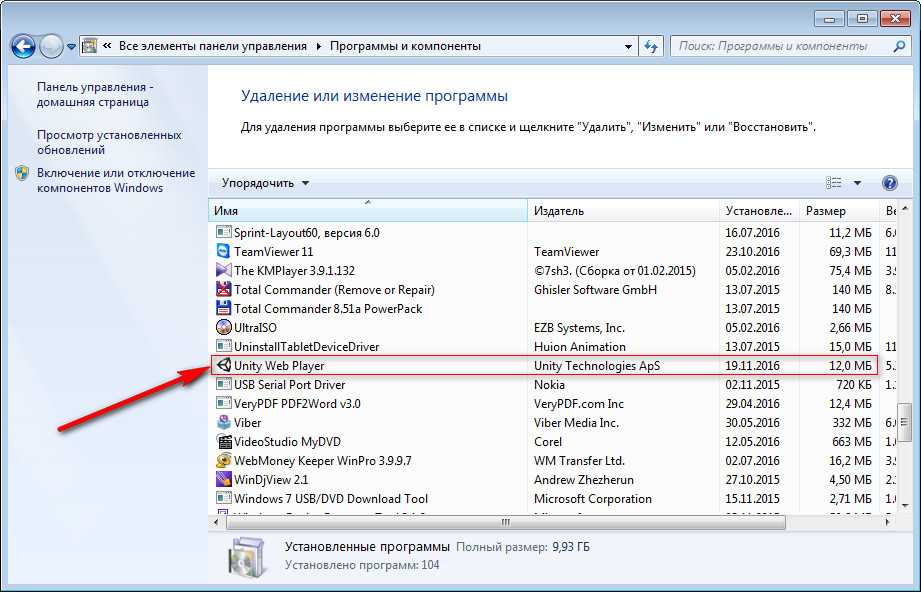Unity Web Player что это за программа, для чего нужна?
![]()
Я не являюсь поклонником игр в соцсетях, но нередко ко мне обращаются знакомые с вопросом — Unity Web Player что это за программа, почему она нужна для запуска игр в «Одноклассниках» или «»? Сейчас поведаю подробно о приложении, его назначении и установке.
Зачем нужен «Юнити Веб Плеер»?
Уверен, Вы неоднократно видели окно с предложением установить утилиту, кликнув по кнопку:
Многие пользователи так и поступают, но в результате пытаются найти установленный софт в меню «Пуск» или же ярлык на рабочем столе. Но ничего такого не находят. Первое, что приходит в голову в таких ситуациях – подхватили вирус. На самом деле, не стоит паниковать!
Для чего нужна программа Unity Web Player? Чтобы лучше понять принцип её действия, разберем название на составные части:
- Unity – является мощным геймерским движком, который используется большиинством современных разработчиков в процессе создания игр;
- Web Player – уникальная технология, суть которой заключается в возможности запуска «игрушек» прямо в окне браузера, без необходимости скачивания на ПК.
То есть, достаточно установить плеер один раз и можно будет запускать в интернет обозревателе любые игры, созданные с применением технологии «Юнити».
Мы имеем дело с неким аналогом известного популярного Flash Player от Adobe. Вот только рассматриваемое в статье приложение способно обрабатывать не только 2D, но и трехмерную графику.
Обратите внимание: не все браузеры поддерживают эту технологию, а некоторые отказываются от ее использования. Это связано с тем, что плагины и надстройки могут содержать «дыры» в безопасности, что позволит злоумышленникам вносить собственные изменения в код обозревателя
А это чревато кражей данных, слежкой за пользователями, показом назойливой рекламы.
Как удалить Unity Web Player с компьютера
Лично я не замечал никаких негативных последствий работы плеера, да и знакомые не жаловались. Ресурсы системы он не потребляет, работает себе тихонько «в фоне». Так зачем же тогда выполнять его удаление? Дело в том, что могут возникать незначительные сбои, требующие переустановки проигрывателя Юнити. Вот тогда и потребуется деинсталляция.
Чтобы проделать такие манипуляции достаточно войти в список «Программы и компоненты» (открывается через «Панель управления»), отыскать ненужный объект и устранить его:
Для Windows 10 последней версии стоит открыть в параметрах раздел «Приложения и возможности» (доступ через главное контекстное меню – нажимаем Win + X ) и выполнить удаление оттуда:
07.09.2017 10:00 1878
Виктор Фельк
Информационный портал IT Техник
Unity Web Player
![]()
Unity Web Player ‒ это игровой движок, установка которого, позволяет пользователю использовать браузерные 3D игры в полном объеме. В широком понятии программа выступает инструментом для улучшения и воспроизведения различных сетевых игр. На первых этапах, программа использовалась в качестве инструмента для разработки трехмерных игр и приложений на ПК.
Функциональная составляющая платформы пришлась по душе разработчикам, которые создали дополнение в виде 3D Web Player, ориентированного на воспроизведение игр с поддержкой платформы Unity. В основе программы лежат те же функциональные характеристики, которые использовались при создании игр. Именно это единое программное обеспечение, позволяет программе не только улучшать внешнее показатели игры, но и детализировать и концентрировать изображение.
Возможности и применение Unity 3D Web Player
В современной интерпретации программа Unity 3D Web Player нашла свое применение в приложениях социальных сетей. Так к примеру, игры ВКонтакте, которые функционируют на основе 3D графики, не воспроизводятся без установки 3D Web Player. Стоит выделить ряд тех игр, которые без установки программы попросту не откроются на вашем компьютере, потребовав наличие пакета для 3D воспроизведения. К таким игра относят:
- КонтраСити;
- Блокада;
- Contract Wars;
- Project Warfare;
- Survival: Wars и многие другие популярные игры, которые собрали более миллиона поклонников в .
Цели и задачи Unity 3D Web Player:
В свою очередь, основными задачами утилиты являются:
- воспроизведение 3D игр;
- детализация и создание объемного и масштабированного изображения;
- настройка и автоматическое соединение установленной и запущенной игры с аккаунтом социального профиля;
- регулярное самообновление системы, в случае улучшения или изменения характеристик игрового процесса.
Основные приемущества программы
Несмотря на ряд выполняемых функций и перечень воспроизводимых игр Unity 3D Web Player характеризуется:
- возможностью бесплатной установки;
- безопасностью скачивания на ПК;
- соответствием с любой версией Windows;
- минимальными размерами и требованиями к технической оснащенности ОС;
- автоматическим самообновлением и запуском, не предусматривающим настройку программы.
Удаление Unity Web Player
Для Windows: открыть Пуск, дальше Панель Управления и выбрать Программы и компоненты. Подождать загрузки всех установленных программ и найти Unity Web Player. Нажать правой кнопкой мыши и выбрать пункт Удаление. Пройти лёгкий процесс удаления программы, дождаться удаления и нажать ОК.
Для Mac OS X: выбрать пункт Приложения в верхнем левом углу экрана Перехода. Открыть папку с приложениями и найти юнити плеер. Нажать правую кнопку мышку и выбрать Переместить в корзину. После выбрать Корзину и кликнуть Очистить.
Удаление на этом не заканчивается поскольку это браузерный плагин.
- Для Chrome:
- Открыть меню Настройки в правом верхнем углу браузера;
- Выбрать пункт Расширения;
- Найти Unity Web Player в списке и нажать значок корзинки напротив него.
- Для Internet Explorer:
- Нажать кнопку Сервис и выбрать пункт Управление надстройками;
- Открыть Панель инструментов и расширений и удалить Unity Web Player.
- Для Mozilla Firefox:
- Выбрать меню в правом верхней углу, кликнуть и перейти в пункт Дополнения или использовать комбинацию клавиш Ctrl+Shift+A;
- В пункте Дополнения выбрать Расширения, найти утилиту и напротив неё нажать кнопку Удалить.
- Для Safari:
- Открыть меню браузера;
- Выбрать пункт Настройки;
- Открыть страницу Расширения;
- Напротив нужного расширения кликнуть кнопку Удалить.
Простота, универсальность, гибкость — ключевые особенности игрового движка Unity
Unity — один из самых популярных игровых движков в мире. Его ценят за простоту — у движка низкий порог входа, поэтому он доступен новичкам, универсальность — с его помощью можно сделать игру для любой современной популярной платформы (ПК, iOS, Android, Nintendo Switch, PlayStation 4 и 5, Xbox One, Series X|S), гибкость — Unity можно настроить под конкретный проект, чтобы сделать разработку максимально эффективной.
Существует множество открытых движков, но самые популярные и крупные из них — Unity и Unreal Engine 4 (UE4). Принципиальные различия между двумя движками лежат на уровне языка программирования — C# для Unity и C++ для UE4. Первый более строгий и имеет меньший порог входа, а второй предоставляет больше возможностей, но требует большей дисциплины от разработчика.
![]()
Классическая партийная RPG Pathfinder: Kingmaker от российской студии Owlcat Games создана на Unity
Благодаря особенностям движков, в индустрии произошло разделение: если компания разрабатывает ААА-игру, то предпочтение отдают Unreal Engine, поскольку он более производителен и имеет больше готовых функций, а Unity чаще всего используют для инди-проектов или мобильных игр — в движке меньше стоковых функций и его можно охарактеризовать как песочницу, из которой можно создать мастерскую, удобную для работы над конкретным жанром или серией игр.
Главное преимущество Unity — это простота и гибкость.
![]()
Рашид Гайнутдинов
Fullstack-разработчик DECA Games
Вам не нужна команда разработчиков с большим опытом, чтобы сделать качественную игру, потому что в Unity уже реализовано и отполировано большинство необходимых функций. Вам нужно лишь научиться ими пользоваться.
Гибкость Unity позволяет компаниям в короткие сроки и с минимумом вложений подстраивать движок под собственные нужды — они могут расширять набор функций под конкретный проект. Это касается как масштаба, так и жанра — Unity одинаково хорошо подходит как для создания небольшой головоломки, так и для огромной классической RPG.
![]()
Дмитрий Лукичев
Технический геймдизайнер Banzai Games
Если вы новичок или работаете в небольшой независимой команде, то Unity — однозначно ваш выбор.
Unity подходит даже для соло-разработки. Создатель медитативной приключенческой игры A Short Hike Адам Робинсон сделал её в одиночку всего за четыре месяца — до этого он часто участвовал в геймджемах и просто экспериментировал с механиками, поэтому к моменту начала разработки он отлично разбирался в движке и его инструментах.
![]()
Канадский разработчик Адам Робинсон, известный как adamgryu, в одиночку разработал игру на Unity. На это ему потребовалось четыре месяца
Кроме того, в магазине движка есть большое количество разнообразных ассетов — и платных, и бесплатных. Можно найти как простые 3D-модели и незамысловатые механики, так и сложные системы, которые помогут реализовать отдельные игровые аспекты: искусственный интеллект, инвентарь и так далее.
Тем не менее не стоит рассчитывать на то, что из готовых ассетов получится сделать полноценную качественную игру — такой проект будет больше похож на монстра Франкенштейна, сшитого из несочетающихся частей.
Для чего нужен Unity Web Player
![]()
Для чего нужена программа Unity Web Player
Чтобы понять, зачем он необходим, нужно разобрать основные компоненты:
После загрузки Плеера не нужно больше ничего устанавливать на ПК. Это имеет огромное значение, поскольку большинство онлайн-игр, используемых на данной платформе, будут запускаться через браузер.
Обратите внимание! Технология не новая, ранее вы наверняка видели аналоги, даже не задумываясь об этом. Тому пример – Adobe Flash Player
Но в отличие от него, UWP способен включать сложнейшие разработки формата 3D.
Как запустить или удалить UWP
Основные методы запуска следующие:
- Основной, и самый простой – кликнуть на необходимое предложение во время запуска нужной игры;
- Второй – загрузить проигрыватель с официального сайта.
Создание 2D платформера в Unity 3D
Во втором случае вам следует сделать такие шаги:
- Перейти к официальному веб-ресурсу или сайту, которому вы доверяете, и щелкнуть по кнопке «Загрузить», указав свою ОС;
- По окончанию загрузки открыть файл установки и следовать указаниям. Вашему ПК будет доступно последнее обновление, если плагин был скачан из официального источника.
Процесс занимает не более трех минут. Если версия расширения не является последней – не скачивайте новую, подождите, пока расширение автоматически проведет апдейт.
Не все обозреватели поддерживают данную разработку, к примеру, в Гугл Хроме с 2015 года он не работает. Если в вашем обозревателе невозможно запустить приложение – попробуйте в другом.
Иногда Плеер дает сбои или не может обновиться по технически причинам. В таком случае его понадобится удалить как любое другое программное обеспечение: через панель управления или с помощью дополнительных утилит.
Unity Web Player – что это за программа, как установить Юнити Веб Плеер, для чего он нужен, в каких браузерах работает, как удалить
![]()
Unity – это современный игровой движок. На нем регулярно выпускаются новые игры и его все чаще используют начинающие разработчики для своих проектов. Ну, а для того, чтобы браузер мог взаимодействовать с игрой созданной на данном движке, компания выпустила Unity Web Player.
Зачем используется приложение
Unity Web Player – это аналог Flash Player, только для более современных игр. Для примера, средняя браузерная игра на Юнити Веб Плеере будет выглядеть примерно вот так:
Такой детализации и качества графической составляющей на Flash Player просто невозможно добиться. Ну, а для того, чтобы запускать такие игры в обозревателе, нужно установить Юнити.
Возможности и преимущества
Программа создана только с одной целью — это запуск браузерных игр, созданных на игровом движке Юнити с компьютера любого пользователя.
Преимущества:
- быстрая и простая установка;
- автоматическое обновление;
- поддержка большого числа игр;
- возможность запускать игры высокого качества.
Установка и запуск
Для установки Юнити Веб Плеера следует скачать инсталлятор. Его нужно скачивать исключительно с официального сайта. Таким образом исключается риск загрузки дополнительного или вредоносного программного обеспечения и персональный компьютер останется в безопасности.
После загрузки инсталлятора следует закрыть все обозреватели для полной установки плеера. После запуска установщика открывается следующее окно, в котором нужно принять пользовательское соглашение и нажать соответствующую кнопку.
На этом этап инсталляция завершен. Остается подождать, пока инсталлятор полностью установит приложение на компьютер.
Поскольку при установки плеер автоматически добавляется во все установленные браузеры на компьютере, то ничего больше делать не надо. При запуске соответствующего контента плеер автоматически начнет свою работу.
Как удалить приложение
При необходимости плеер можно удалить используя стандартный метод удаления программ. Для этого следует открыть меню «Пуск» найти пункт «Все программы» и в открывшимся окне выбрать приложение и удалить.
Также, после успешной деинсталляции можно удалить все оставшееся файлы. Для этого переходим в папку «Program Files, находим соответствующую папку и удаляем.
Возможно это вирус
Нет, Unity Web Player это не вирус. Официальный инсталлятор выложенный на сайте можно протестировать любым антивирусом, результат останется прежним – файл безопасен. Но, в случае скачивания установщика с других, неавторизированных ресурсов, вполне возможно, что одновременно с Unity пользователь установит вредоносное программное обеспечение.
Как почистить Кеш
Для очистки кеша Unity Web Player, нужно перейти в специальное веб-приложение.
Теперь выбираем «BGO», после чего нужно нажать «DeleteAll» для полной очистки. Рекомендуется проводить операцию после каждого обновления игр.
Частые вопросы
В каких браузерах работает unity web player?
Плеер поддерживается всеми популярными браузерами: Mozilla, Opera, Google Chrome (в случае с Chrome работа приложения часто вызывает ошибки, из-за решения браузера не внедрять полноценно Плеер в среду поддерживаемых приложений) и другие.
Плагин не установлен?
При появлении такой ошибки, надо удалить существующий Плеер и скачать установщик заново с официального ресурса. Также, при установке обязательно стоит закрыть все браузеры.
Почему не скачивается Юнити Веб Плеер?
Данная проблема является крайне редкой, но все же, в случае возникновения ошибки стоит удостоверится в приличной скорости интернета, в его постоянной работе. Если ничего из выше указанного не помогло, стоит попробовать воспользоваться VPN и попробовать скачать файл заново.
Обзор Unity Web Player
Для того, что бы играть в игры с трёхмерной графикой и качественной анимацией вам понадобится программа веб-плеер Unity Web Player. Что это за программа Unity Web Player и так ли она необходима для игры в новые игры я расскажу далее.
Для геймеров является хорошей новостью то, что помимо компьютерных игр, которые предполагают установку приложения с размером в несколько гигабайт, есть и браузерные игры, дающие возможность попробовать свои силы в простой аркаде или масштабной стратегии без необходимости инсталляции клиента (например: популярные Agar.io и Чашка Петри). И если для аркад или детских головоломок для браузера ничего дополнительно устанавливать не требуется, то для игр с серьезным графическим оформлением и прорисовкой персонажей потребуется иметь на компьютере Unity Web Player.
В чем предназначение unity web player?
По сути, это приложение Unity Web Player является плагином для всех основных видов браузеров. Стоит сказать, что если в качестве основного интернет-проводника выбран Chrome, то игры могут не запускаться, так как Unity Web Player относится к плагинам NPAPI, которые имеют проблемы с безопасностью и уязвимостью. Из-за этого разработчики Chrome решили от них отказаться.
Игр, которые запускаются прямо в браузере, сейчас настолько много, что некоторое, особенно удачные версии превзошли по популярности полноценные аналоги. Кроме того, последние новинки игровой индустрии потребляют очень много ресурсов, а это значит, что компьютер должен быть очень мощным.
Известно, что для Unity Web Player не имеет значения, сколько оперативной памяти на компьютере, или какая там видеокарта. Фактически, всю обработку запущенной в браузере игры эта программа Юнити Веб Плеер 3Д берет на себя. При стартовом запуске игры для этого плагина, все игровые файлы кешируются, что в значительной степени ускоряет все последующие запуски. Относится это и к приложениям, которые можно найти в социальной сети . Надеюсь, вам стало ясно что это такое Unity Web Player.
Как правильно установить Unity Web Player?
1. Загружать установщик лучше с официального сайта https://unity3d.com/ru/webplayer, так как на других сайтах очень просто поймать вирус. Кроме того, именно на официальном сайте всегда находиться самая последняя версия этого Unity Web Player.
Во время установки потребуется нажать всего несколько кнопок, поэтому подробно описывать смысла нет. Если возникнут какие-то проблемы с инсталляцией, то можно посмотреть видео.
2. Стоит сказать, что внедрение во все браузеры, которые имеются на компьютере, происходит автоматически, поэтому ничего настраивать не нужно. То же самое можно сказать и про игры в социальной сети — все приложения должны запускаться сразу, так как плагин сам определяет игру, написанную под эту среду.
3. Теоретически могут возникнуть некоторые проблемы с самим браузером, который не захочет автоматически интегрировать программу Unity Web Player. Исправить ситуацию можно, зайдя в настройки браузера. Там нужно найти вкладку Плагины или Расширения, хотя название может быть и другим. Останется только выбрать нужный плагин и разрешить ему функционировать. Конфликтовать с Unity Web Player могут и некоторые антивирусные программы. Выходом из положения является добавление Unity в список надежных приложений или же в исключения.
Стоит сказать, что плагин Unity работает и обновляется полностью автономно, поэтому думать, где найти последнюю версию приложения, совершенно не требуется.
(3 голоса, в среднем: 3.3 из 5)
Удаление
Иногда из-за неправильной работы приходится удалять данную программу с компьютера. Как мы упоминали, она может не отображаться в процессах и вообще никак себя не проявлять. Тем не менее, это точно такое же приложение, как и все остальные. В общем списке и в папке «Program Files» она будет находиться. Поэтому и удалить ее можно вполне стандартным способом.
Зайдите в меню «Пуск», затем откройте «Все программы» и найдите там «Unity Web Player» или просто «Unity». Также можно воспользоваться специальным ПО для удаления других программ, к примеру, CCleaner или тому подобное. В общем, с этим проблем возникнуть не должно.
Рекомендовать
Сравнение с конкурирующими продуктами
Конкурентов у программы немного, и среди них можно выделить UDK и CryENGIN. Все эти три представителя достойны внимания, но каждый из них имеет уникальные стороны. В жанре FPS-шутеров преимущество получает UDK из-за использования в нём уникального языка программирования. В некоторых случаях это улучшает работу со скриптами.
![]()
CryENGINE больше рассчитан на платформы нового поколения, что обеспечит играм невероятную графику. Однако такая адаптация не позволяет ему быть универсальным. Для создания мобильных игр чаще используют Unity. Игровой движок позволяет разрабатывать достойные продукты под любые платформы. Все эти среды разработки имеют свои сильные стороны, и выбрать лучший экземпляр невозможно. Однако именно Unity стремительно развивается, и у него есть все шансы в будущем занять первое место среди конкурентов.
Как удалить Unity Web Player с компьютера
Я сам никогда не ощущал никаких негативных последствий от плеера, и никто из моих друзей не жаловался на него. Он не потребляет никаких системных ресурсов и тихо работает в фоновом режиме. Так зачем его удалять? Правда в том, что иногда из-за незначительного сбоя может потребоваться переустановка Unity Player. В этом случае вам необходимо удалить его.
Для этого найдите нежелательный объект в списке «Программы и функции» (открывается из «Панели управления») и удалите его.
![]()
![]()
В последней версии Windows 10 откройте раздел «Приложения и функции» в Настройках (доступ к нему осуществляется нажатием Win + X в главном контекстном меню) и выполните удаление оттуда.
![]()
![]()
Я надеюсь, что мое объяснение помогло вам понять, что такое Unity Web Player, стоит ли его устанавливать и как правильно его удалить. Если у вас есть какие-либо вопросы, пожалуйста, напишите нам. Даже если у вас нет вопросов, пожалуйста, пишите.
Бесплатные Программы Ру
![]()
Unity Web Player — это расширение для браузера, предназначенное для запуска 3D-игр, разработанных на движке Unity. С его помощью вы сможете сыграть в шутеры и MMO RPG, которые ранее отображались некорректно или вообще были вам недоступны.
С этим браузерным дополнением вы сможете насладиться потрясающим контентом, созданном на Unity, не устанавливая на компьютер ни одного игрового файла. Запустив расширение Юнити Веб Плеер, вы сможете поиграть в онлайн-игры прямо в обозревателе.
Vega Conflict, Three Kingdoms Online, City of Steam, а также TrackRacing Online Pursuit, Survival, Копатель Онлайн, Контра Сити для ВКонтакте — если вам все эти названия о чем-то говорят, тогда вам наверняка стоит скачать Unity Web Player. А если нет, значит, вам нужно его загрузить однозначно. Во всяком случае, если вы являетесь фанатом красочных игр в 3D, ведь такое пропускать нельзя.
Возможности:
- интеграция с Opera, Chrome, Mozilla Firefox, IE, Safari;
- запуск одним кликом;
- быстрый переход в полноэкранный и свернутый режим;
- автоматические обновления;
- пространство для game-разработчиков.
Достоинства:
- ускоренный запуск игр;
- экономия места на диске;
- предотвращение сбоев, связанных непосредственно с аппаратными характеристиками ПК.
Над чем стоит поработать:
не предусмотрена интеграция с Я.Браузером, Orbitum, Maxthone, UC Browser.
Равно как и тысячи пользователей, мы не могли не заметить, что игры в рассматриваемом плеере загружаются быстрее — причина этого в том, что кэширование данных происходит на другом уровне. Кроме того, мы могли увидеть не только более объёмную, но и более насыщенную картинку.
Графика и физика в Юнити Плеер выглядит намного эффектнее, чем мы привыкли видеть в стандартном режиме. Ускоренный запуск — еще одна весомая причина установить это дополнение.
Также у вас есть возможность скачать программу для 64 битной версии браузера:
Что делать, если это не помогло
Предположим, вы уже выполнили переустановку плагина, но столкнулись с тем, что он по-прежнему не работает. В связи с этим вам потребуется выполнить следующие манипуляции:
- Переустановите браузер. В результате системного сбоя или вирусной активности браузер, установленный на компьютере, может некорректно работать. Чтобы устранить эту вероятность причины, попробуйте выполнить переустановку браузера, желательно удалив его с помощью Revo Uninstaller, а затем загрузив свежий дистрибутив с сайта разработчика и установив его на компьютер.
- Выполните восстановление системы. В том случае, если еще некоторое время назад игры в браузере отображались корректно, но внезапно браузер перестал их запускать, можно попробовать выполнить процедуру восстановления системы, откатив работу компьютера к тому моменту, когда проблем с его работоспособностью не наблюдалось. Выполнить это можно в меню «Панель управления» – «Восстановление» – «Запуск восстановления системы» .
![]()
back
- Order:
- Duration: 23:49
- Updated: 12 Dec 2016
- views: 43001
ПОДПИШИСЬ! ● Я Вконтакте: https://vk.com/id86768573 ● Мой канал: https://goo.gl/pEOYhU ● Контра Сити — https://vk.com/contracityofficial В этом видео мы рассмотрим такие проблемы и способы их решения: 1. Долго грузится игра. Первая загрузка проходит моментально и вторая не начинается. 2. При попытке зайти на карту не появляется выбор команды. А если выйти из такой карты, то появляется загрузка карты и не пропадает. Приходится перезапускать игру. 3. Требует скачать юнити плеер, хотя он у меня установлен в системе. 4. Чёрный или белый экран при запуске игры и больше ничего. Как исправить? 5. Плагин останавливает свою работу и компьютер зависает. Происходит крах плагина и приходится перезапускать игру. 6. Зависает на загрузке «Проверка авторизации». 7. Просто ощущаются лаги в игре дискомфорт. 8. Ну и множество других проблем помогут решить способы с этого видео. Решение: 1) Проверьте правильность даты и время на вашем компьютере. Если неправильные, то установите правильные. Отключите антивирус. 2) Почистите кеш , перейдя вот по этой ссылке https://unity3d.com/ru/webplayer/setup/ На этой странице в правом углу нажмите кнопку » All» и потом ещё раз кнопку «Delete All» 3) Обновите / переустановите Unity Web Player, скачав и установив его от сюда ://unity3d.com/webplayer 4) Почистите кеш браузера сочетанием клавиш. Которые имеют поддержку плагина . Откуда их скачать и как настроить для игры. это описано и показано на видео в данной теме https://vk.com/topic-53023033_34471650 5) Если выше перечисленные способы не помогли, тогда качаем программу CCleaner от сюда и устанавливаем http://www.piriform.com/ccleaner Чистим ею полностью ПК и исправляем ошибки реестра. 6. Далее уже всё смотрите на видео. Что ещё можно сделать, для оптимизации работы компьютера и устранения проблем с запуском игры и в самой игре.
- published: 12 Dec 2016
- views: 43001
Как удалить Unity Web Player с компьютера
Лично я не замечал никаких негативных последствий работы плеера, да и знакомые не жаловались. Ресурсы системы он не потребляет, работает себе тихонько «в фоне». Так зачем же тогда выполнять его удаление? Дело в том, что могут возникать незначительные сбои, требующие переустановки проигрывателя Юнити. Вот тогда и потребуется деинсталляция.
Чтобы проделать такие манипуляции достаточно войти в список «Программы и компоненты» (открывается через «Панель управления»), отыскать ненужный объект и устранить его:
Для Windows 10 последней версии стоит открыть в параметрах раздел «Приложения и возможности» (доступ через главное контекстное меню – нажимаем Win + X ) и выполнить удаление оттуда:
Хотелось бы верить, что моя инструкция помогла Вам узнать, Unity Web Player что это за программа, стоит ли её инсталлировать и как правильно выполнять деинсталляцию. Будут вопросы – пишите, нет вопросов – всё равно пишите, мне приятно пообщаться с хорошими людьми.
Установка
Итак, после того, как вы загрузили программу с официального сайта и запустили скачанный файл, начнется процесс установки. Он здесь вполне стандартный. Пошагово это выглядит следующим образом:
1Сначала появится лицензионное соглашение. С ним необходимо согласиться. Иначе ничего работать не будет. Для этого нажмите на кнопку «I Agree». Это позволит перейти на следующий шаг. Кстати, условия лицензии здесь стандартные, поэтому никакого смысла тратить драгоценное время на ее изучение и нет.
2Подождите несколько секунд или минут. Время установки зависит от ресурсов компьютера и его мощности. Но программа очень легкая и в любом случае ее инсталляция не займет много времени.
3Готово! Нажмите «Finish», чтобы выйти из открытого окна. Запускайте игру.
Рис. 5. Установка пошагово
Кстати, лучше действительно сразу же проверить, работоспособность Unity Web Player, чтобы потом не возникло никаких недоразумений.
В некоторых случаях его потребуется переустановить, то есть сделать все заново, хотя такое происходит крайне редко.
Если игра все равно не запускается, как мы говорили выше, возможно она и не сможет запуститься, а страница, на которую вы зашли, вирусная. Лучше не пытайтесь что-то с ней сделать.
Рис. 6. Одна из онлайн игр на Юнити
Что предпринять, если Unity Web Player не работает
![]()
Если ранее плагин успешно функционировал, но затем перестал работать, скорее всего, вы не запретили обозревателю обновляться. В результате на ваш компьютер была установлена новая версия обозревателя, в которой поддержка UWP отсутствует.
В таком случае придётся полностью удалить программу стандартным способом, найти в интернете подходящую версию браузера (не самую старую из возможных, а с предельно поздней сборкой, чтобы снизить риски заражения), установите её. Затем проделайте ту же операцию с плагином и активируйте его, предварительно отменив автоматическое обновление обозревателя.
В некоторых случаях потребуется также очистка кэша – эта процедура в разных браузерах выполняется по-своему.
Зачем нужен Unity web player?
Я думаю, у вас на компьютере не раз появлялось окошко, в котором вам предлагали установить этот плеер, нажав на кнопочку установки.
Большинство любителей игр принимают это предложение и устанавливают софт. Затем, эти люди пробуют отыскать программу, которую инсталлировали на компьютер через «Пуск» или на экране монитора. Но, иногда пользователи эту программу в Windows не находят. О чём может подумать человек в подобном случае? Установил какой-то вредоносный файл! Но, не паникуйте, давайте разберёмся более подробно.
Unity web player – для чего нужен этот софт? Итак, первый делом нужно перевести данное выражение на русский язык и понять его тайный смысл:
- Unity – Единство. Так называется двигатель для приличного количества игр через браузер. Его применяют многие создатели современных игр для большей реалистичности;
- Web Player – Веб Плеер с особенной технологией, принцип работы её состоит в том, чтобы запускать игры непосредственно на странице сайта без инсталляции на компьютер.
Как удалить Unity web player?
Вообще, удалять этот плеер особой необходимости нет. На Unity Player не жаловался ни один из моих знакомых. Системные ресурсы он задействует незначительно, тихо функционируя в фоновом режиме.
Тогда почему иногда нужно его деинсталлировать? Это может быть связано с тем, что в Windows могут возникнуть небольшие ошибки, из-за которых придётся переустановить проигрыватель. Перед переустановкой, желательно его полностью удалить.
Для его удаления нужно зайти панель управления, выбрать «Категория». Затем «Удаление программы».
Среди списка программ нам нужно найти её и удалить.
Но, будет лучше, если вы его удалите с помощью сторонней программы деинсталлятора, вроде Revo Uninstaller. В этом случае программа не только удалит ненужный софт, но и почистит за собой следы пребывания деинсталлируемой программы.
Я, на данный момент пользуюсь деинсталлятором Soft Organizer. Процедура похожая, выбираем программу, которую собираемся удалять и нажимаем «Удалить программу».
Когда программа удалит нужный софт, она сообщит нам, что деинсталляция завершена и желательно найти, и удалить следы программы. Соглашаемся, ищем и удаляем следы. Как видите, всё довольно просто.
С Уважением Андрей Зимин 23.09.2019
- https://geekon.media/programma-unity-web-player/
- http://virtmachine.ru/kak-udalit-unity-web-player-unity-3d.html
- https://info-kibersant.ru/unity-web-player.html
О расширении
Unity Web Player – межплатформенная среда разработки компьютерных игр. Unity позволяет создавать приложения, работающие под более чем 20 различными операционными системами, включающими персональные компьютеры, игровые консоли, мобильные устройства, интернет-приложения и другие.
Запуск игр, построенных на движке Unity, еще никогда не была такой простой. Теперь не нужно устанавливать на компьютер многочисленные игровые файлы. Скачайте расширение для браузера Unity Web Player – и 3D онлайн-игры будут доступны прямо в окне вашего обозревателя. Это сэкономит вам и время, и место на жестком диске.
С установкой расширения справится даже ребенок. Необходимо просто скачать Unity Web Player на русском языке, запустить утилиту и ждать, пока она распакуется. После этого перезапустите браузер и зайдите на сайт с нужной игрой.